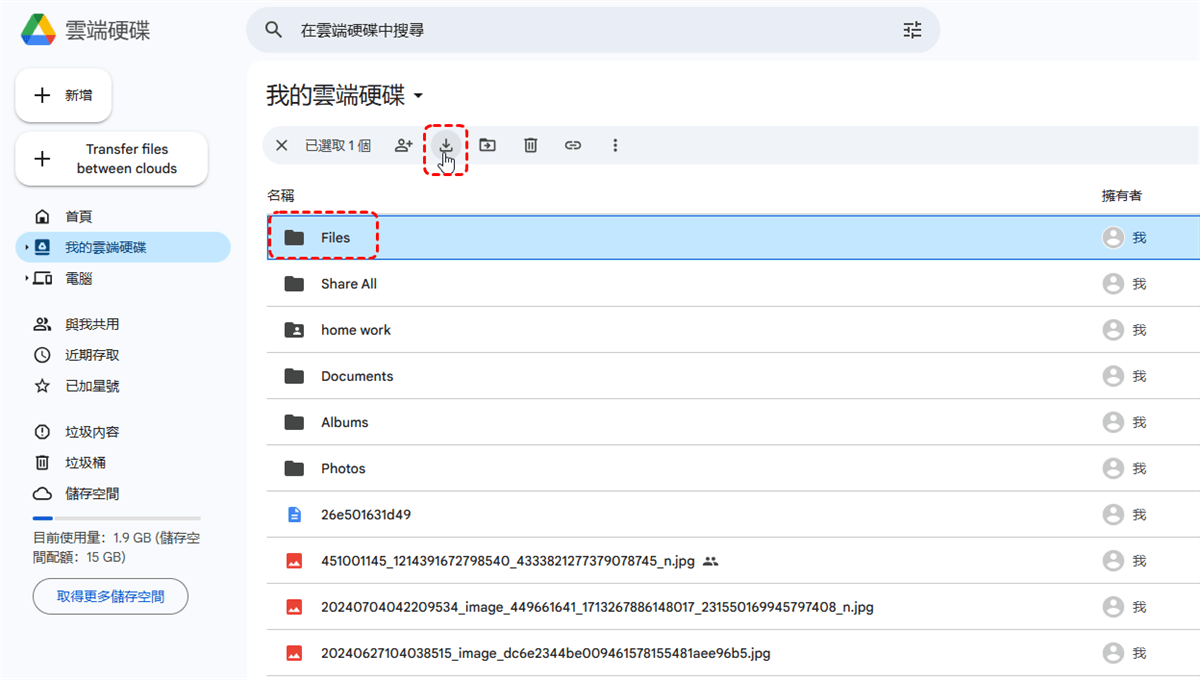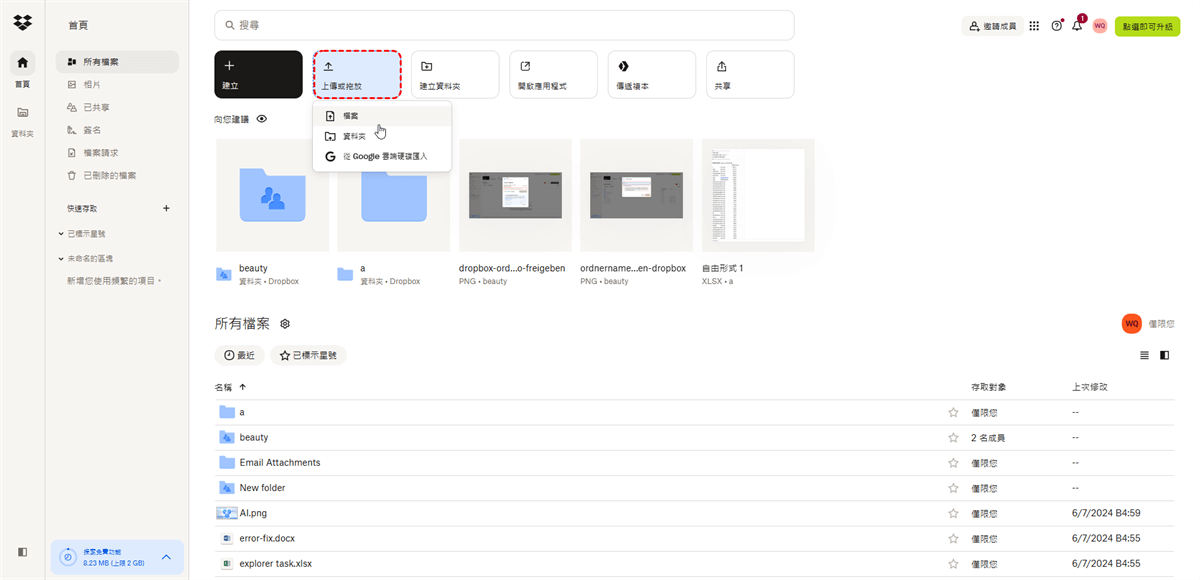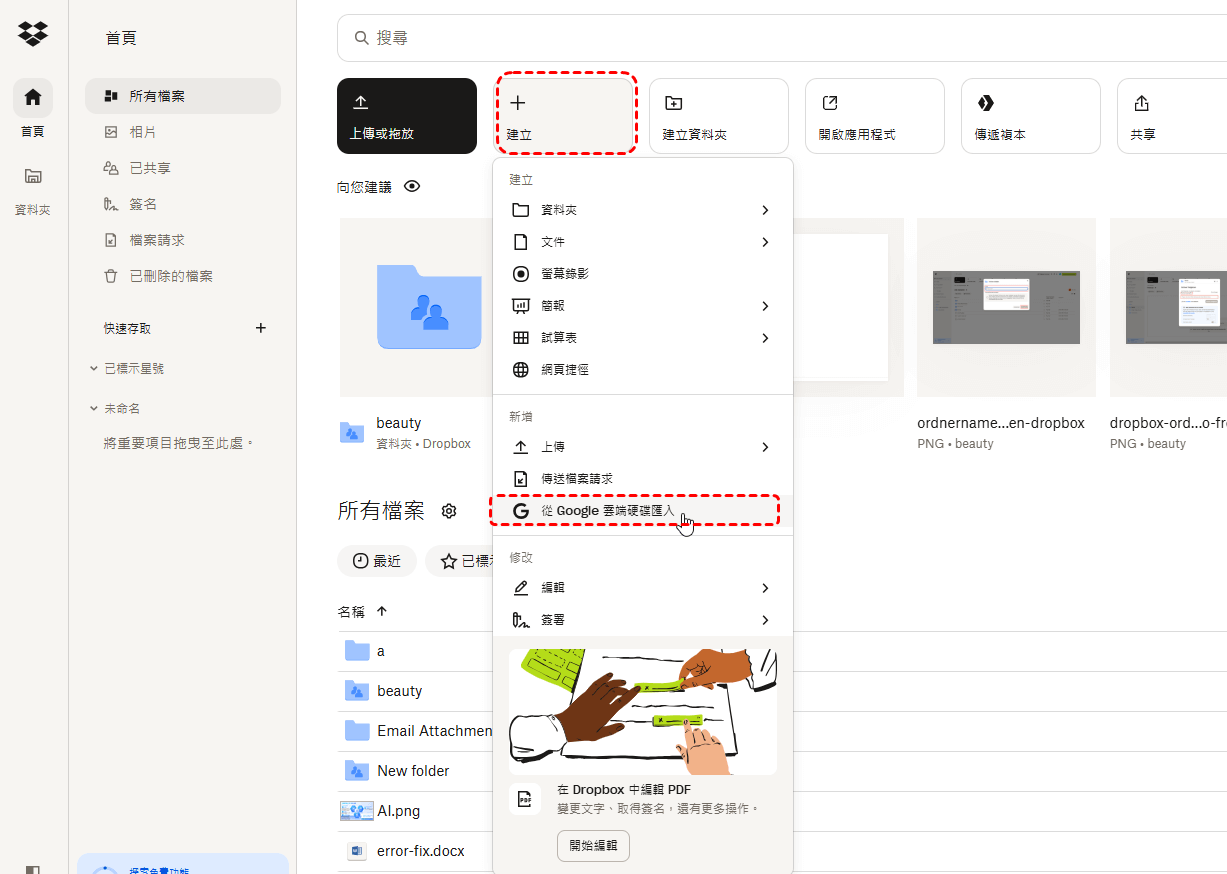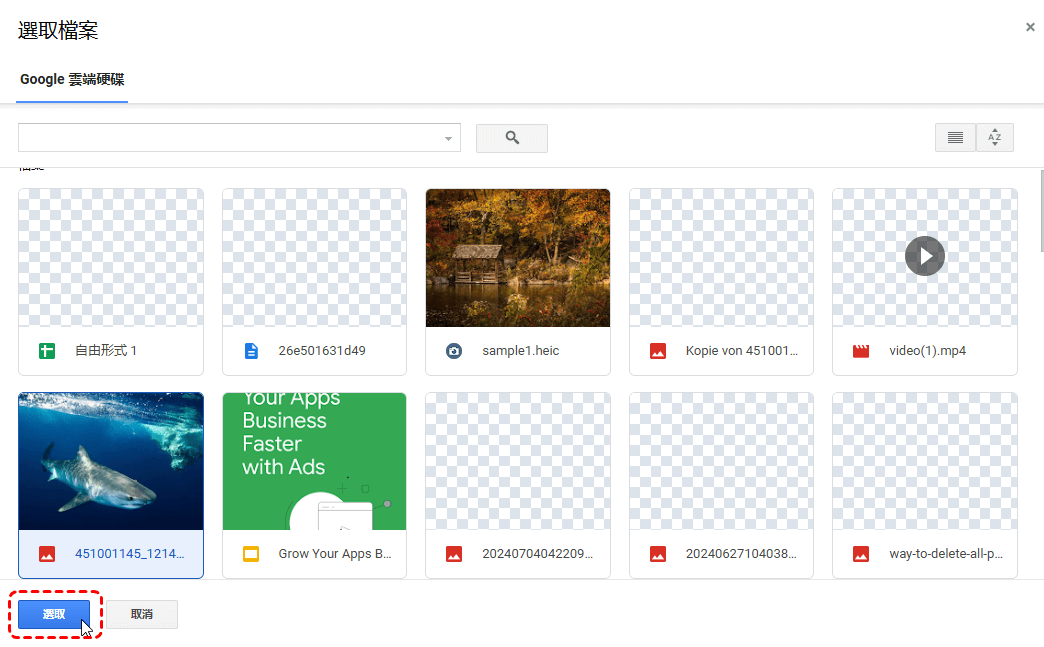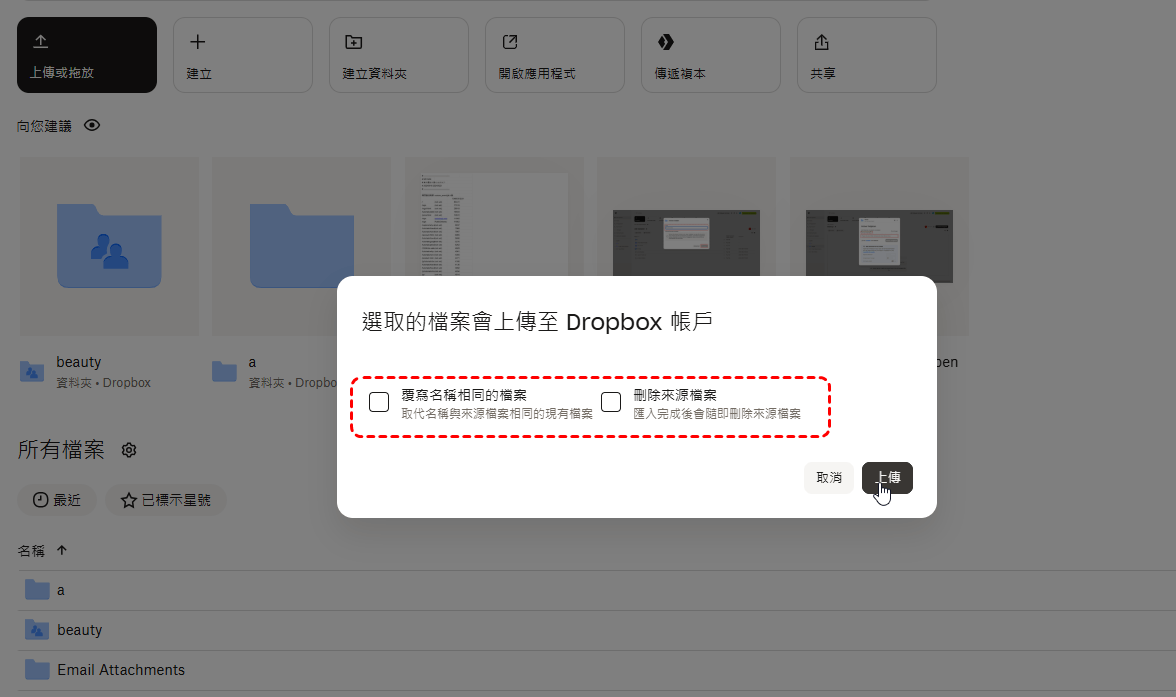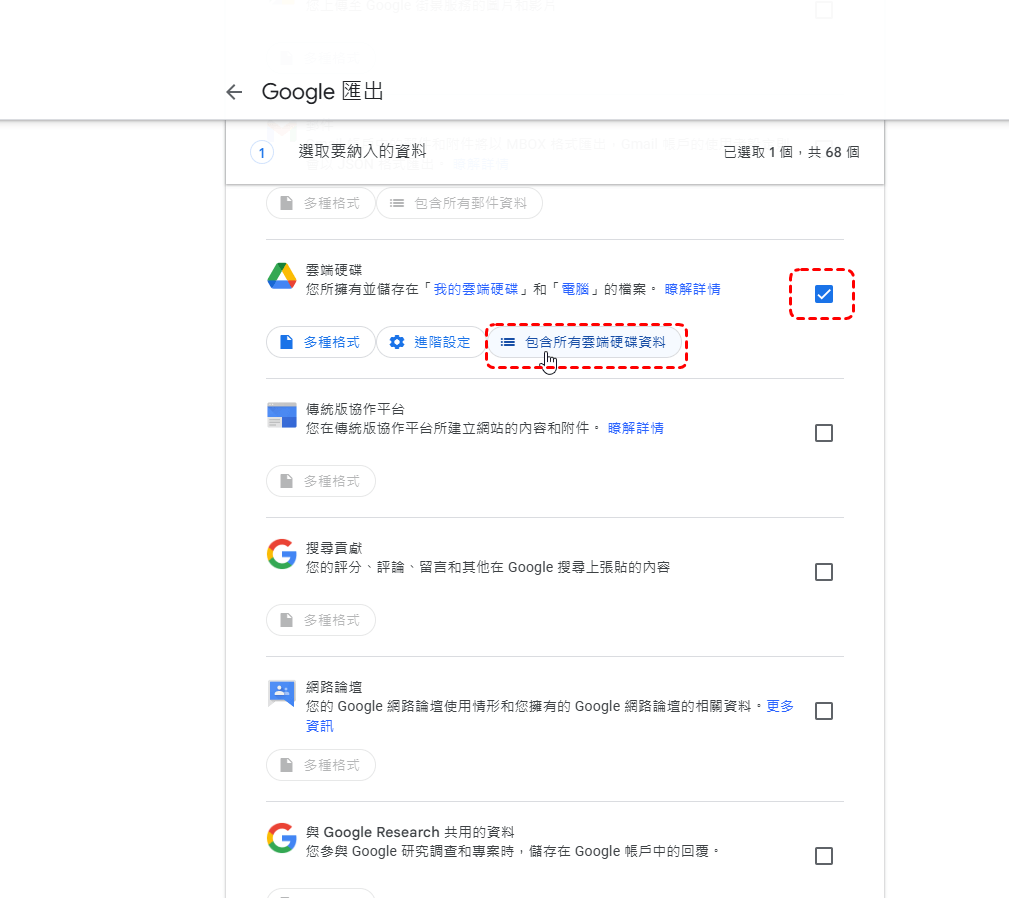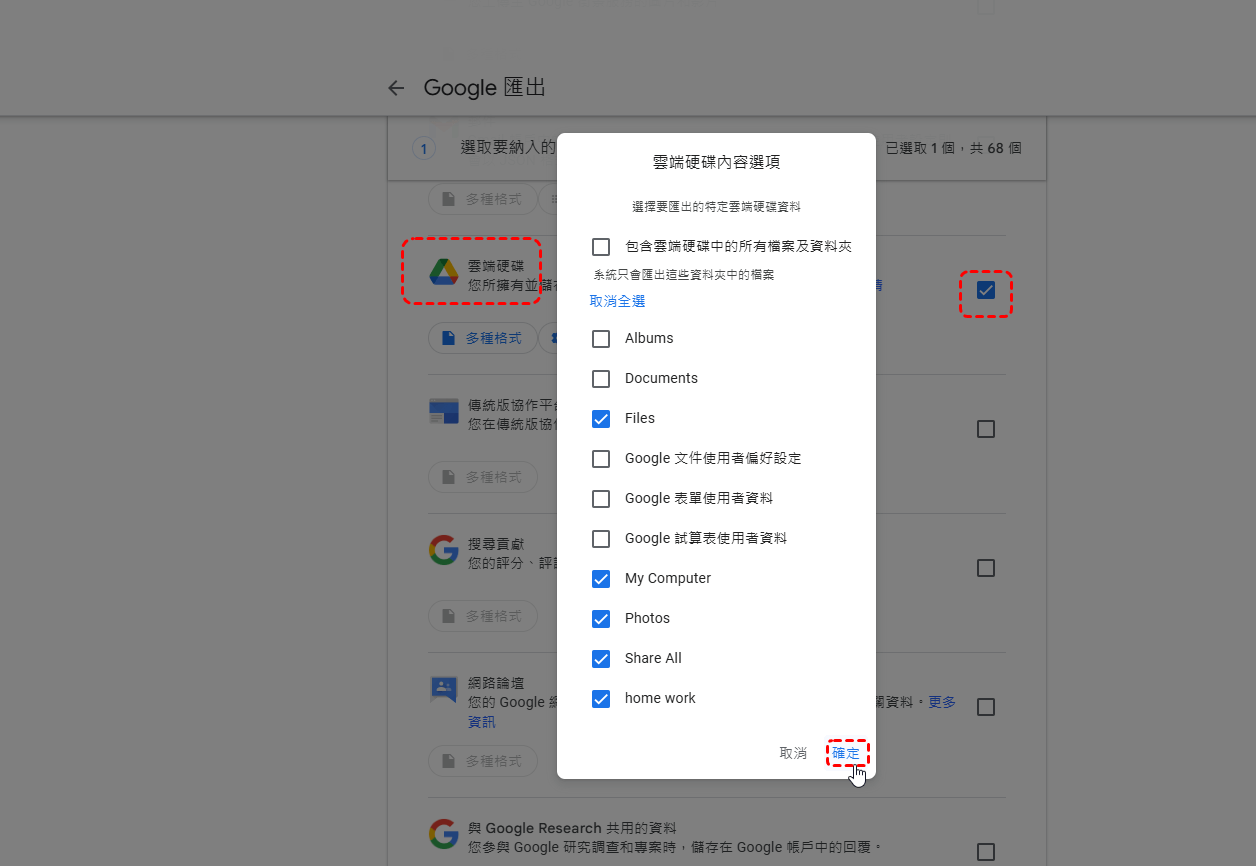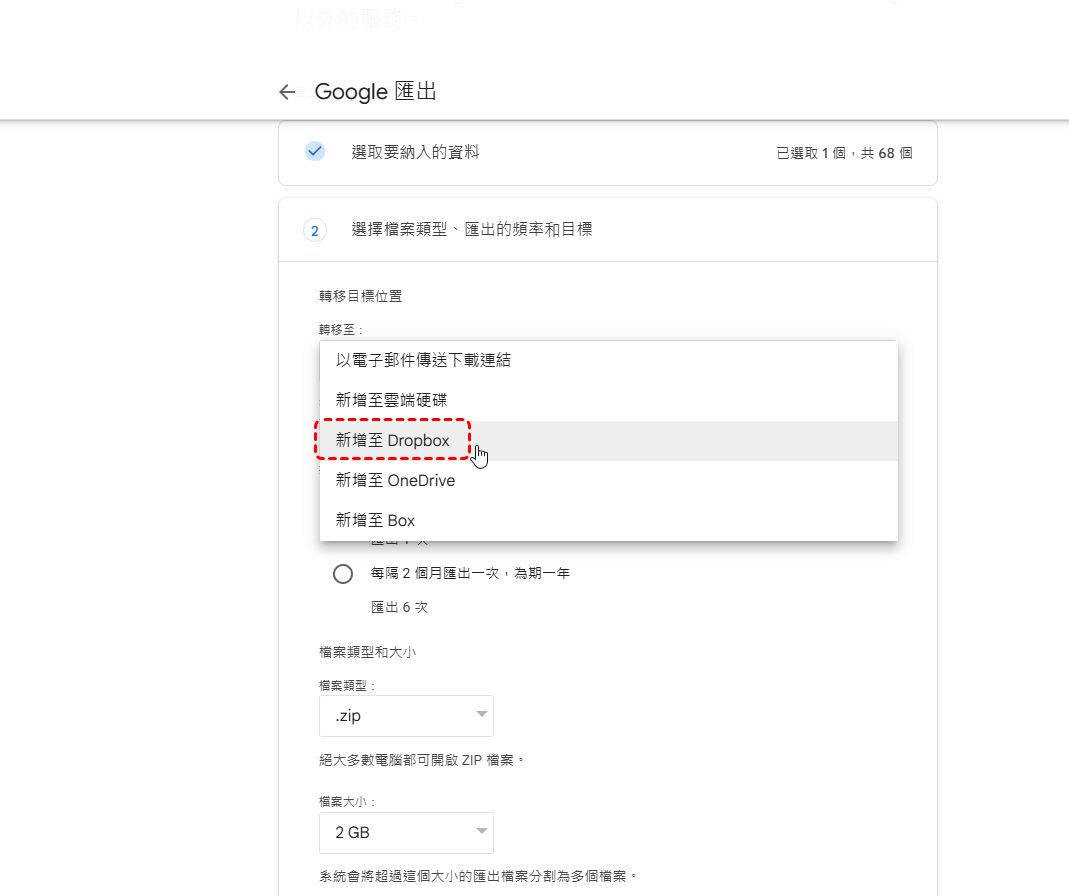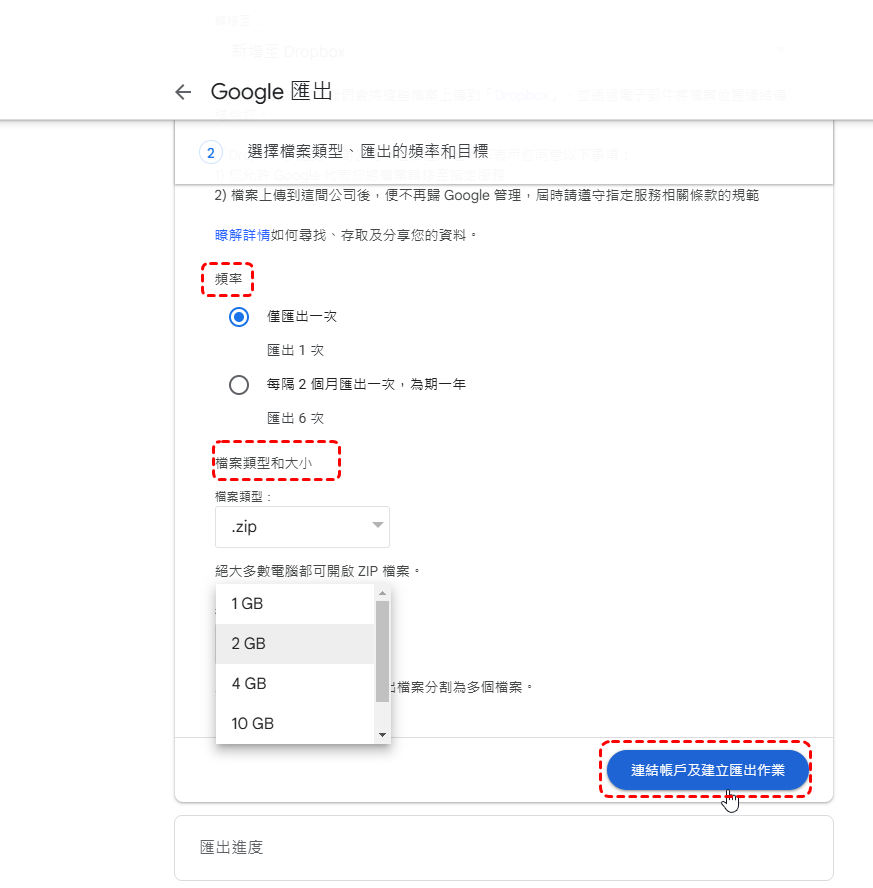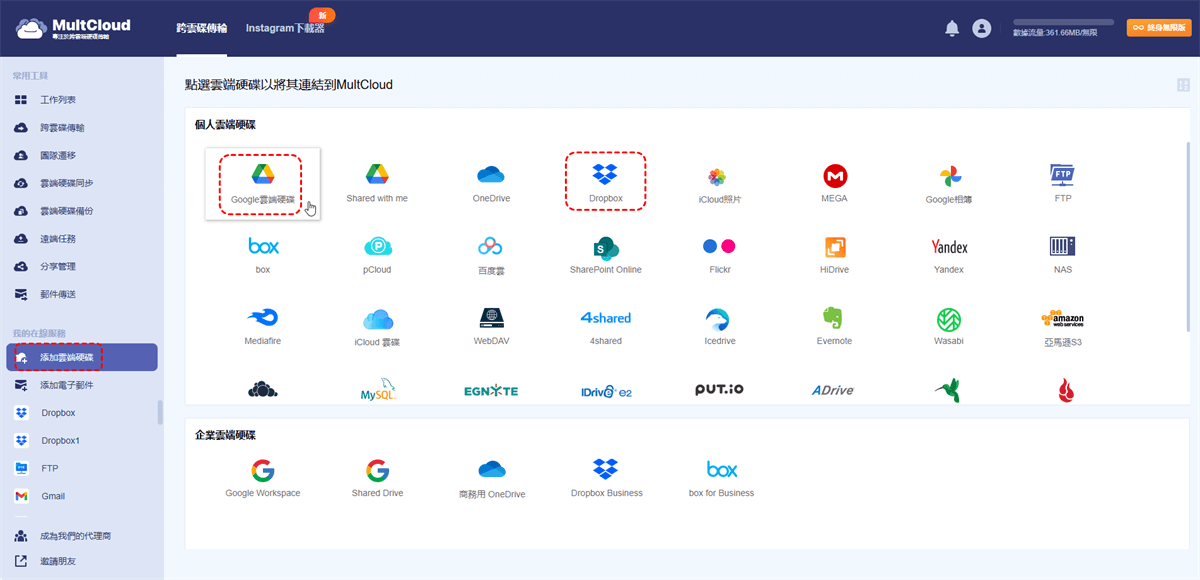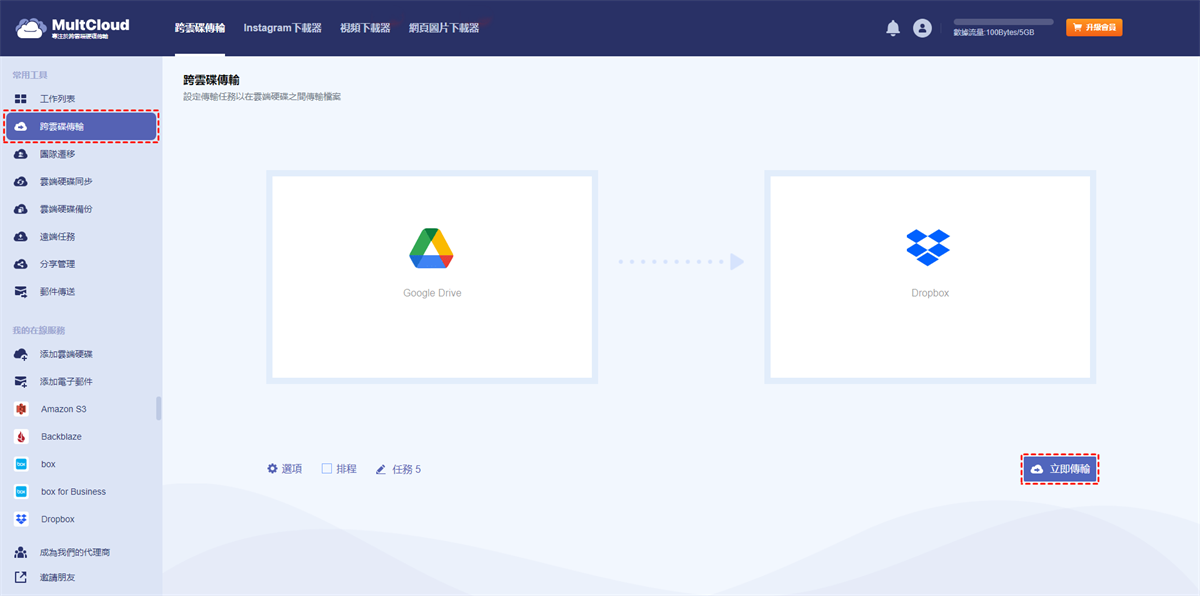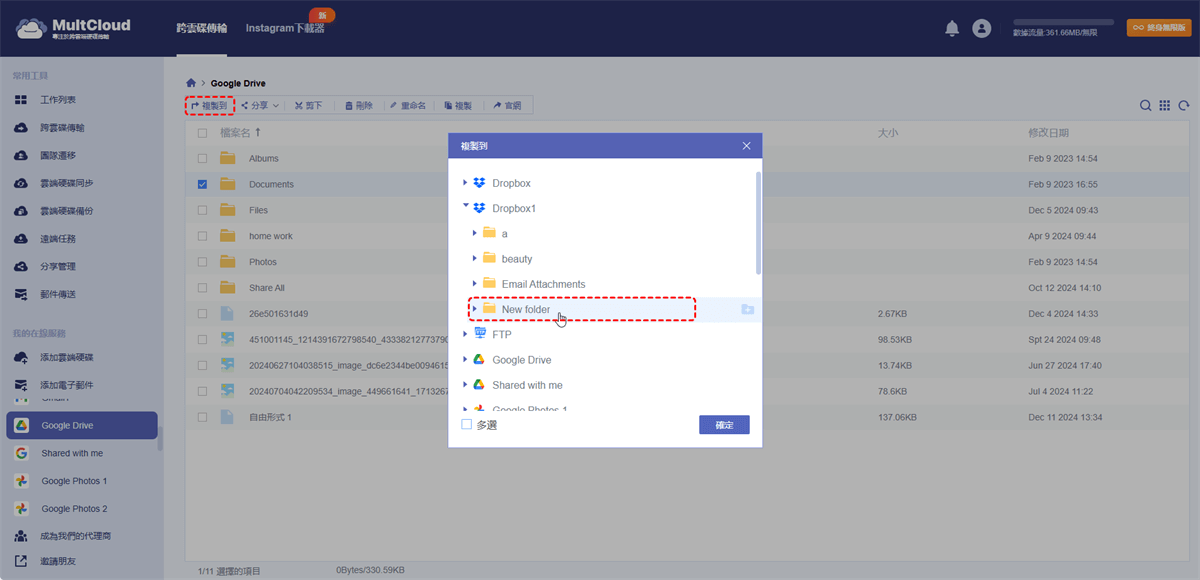用戶案例
我有一個Google雲端硬碟和Dropbox雲端硬碟賬號,現在我將一些檔案從Google雲端硬碟快速遷移到Dropbox。但是我不想先將檔案從Google雲端硬碟賬號上手動下載下來,再上傳到Dropbox。我可以直接將檔案從Google雲端硬碟轉存至Dropbox嗎?
我們都知道,Google Drive和Dropbox都提供將檔案儲存在雲端儲存的服務。這兩個都是最著名的雲端儲存檔案平台。然而,每個雲端都有自己的優缺點。如果您想直接將檔案從Google Drive遷移到Dropbox,而不需要下載和上傳,那麼在本文中,您將找到完成它的方法。
為什麼要將Google Drive轉移到Dropbox?
眾所皆知,Google Drive對免費用戶非常大方,起步就提供15GB的免費儲存空間。儘管它以能夠支援各種檔案類型而聞名,但許多人還是轉向Dropbox,原因如下:
✔️ Dropbox使用區塊同步方法。與下載和上傳整個檔案不同,Dropbox只需儲存和同步檔案的更改。這比Google的同步方法快得多。
✔️Google Drive處理版本控制的方式是儲存最多100個檔案修訂版或每個檔案30天的修訂版,這會計入您的總儲存空間。Dropbox儲存檔案的無限版本,最多30天,並且不計入您允許的總儲存空間。
✔️ 您的Google Drive儲存空間已滿,不想立即升級,將Google Drive遷移到Dropbox是獲得更多免費雲端空間的最佳選擇。
✔️ 為您的Google Drive檔案建立備份,以防資料丟失。
如何將Google雲端硬碟檔案移到Dropbox?4種方案輕鬆搞定!
想將Google雲端硬碟的檔案搬家到Dropbox嗎?別擔心,我們將介紹4種常見且有效的方法,讓你輕鬆管理你的雲端檔案。
方案一:手動下載與上傳
首先,我們將介紹最傳統的方式:手動從Google雲端硬碟下載檔案到本機,然後再從基本上傳到Dropbox。 這是最直接的方法,但也是最耗時的方式。
1. 在Google雲端硬碟中,選取要移動的檔案或資料夾。
2. 點選「下載」按鈕,將檔案下載到你的電腦。
3. 登入Dropbox,並將下載的檔案上傳到指定的資料夾。
😊優點: 操作簡單,不需要額外工具。 😔缺點: 對於大量檔案來說非常耗時,且容易發生錯誤。
方案二:使用Dropbox的匯入功能
Dropbox官方提供了直接從Google雲端硬碟匯入檔案的功能。
1. 登入Dropbox。
2. 點擊「建立」>「從Google雲端硬碟匯入」。
3. 按照提示授權Dropbox存取你的Google雲端硬碟。
4. 選擇要匯入的檔案或資料夾。
5. 根據您的需求,勾選「覆寫名稱相同的檔案」和「刪除來源檔案」,然後點選「上傳」。
😊優點: 操作簡單,官方提供,相對安全。😔 缺點: 可能會有匯入速度較慢或檔案過大無法匯入的問題。
方案三:利用Google Takeout服務
Google Takeout可以讓你下載Google帳戶中的所有資料,包括Google雲端硬碟, 新增至OneDrive, Dropbox和Box。
1. 前往Google Takeout,點擊「取消全選」,選擇要下載的項目:Google雲端硬碟。
2. 如果您只想轉移部分檔案到Dropbox,可以點選「包含所有雲端硬碟資料」,然後選擇要匯出的資料,最後點擊「確定」。
3. 選擇「Dropbox」作為匯出方式。
4.按照需求選擇「匯出頻率」和「檔案類型和大小」,完成設定後點選「連結賬戶及建立匯出作業」。
😊優點: 可以一次性下載所有Google雲端硬碟的資料,方便管理。 😔缺點: 下載時間較長,且下載的檔案需要自行整理。
方案四:利用雲端檔案管理工具-MultCloud
MultCloud 是一款功能強大的免費多雲端硬碟管理器,能夠幫助您輕鬆地在不同雲端之間傳輸、備份、同步和管理檔案。相較於傳統的下載上傳方式,MultCloud 提供了更便捷、高效的解決方案。
- 多雲端整合: 支援 Google Drive、Dropbox、OneDrive、Mega、SharePoint, iCloud相片、iCloud雲蝶 等眾多雲端服務,讓您在一處管理所有雲端檔案。
- 跨雲端傳輸: 直接在不同雲端之間傳輸檔案,無需下載到本地電腦。
- 雲端同步: 設定自動同步,保持不同雲端之間的檔案同步。
- 雲碟備份:將雲端硬碟的資料備份到另一個雲端硬碟,方便檔案回復。
- 檔案管理: 提供豐富的檔案管理功能,如搜尋、排序、預覽、分享等。
第1步:註冊
要使用MultCloud,您需要先註冊。
第2步:添加雲端硬碟
點選標籤上的「添加雲端硬碟」按鈕,然後將Google雲端硬碟和Dropbox添加到MultCloud。
小貼士:您可以一次添加一個雲端硬碟,如果要添加多個雲端硬碟到MultCloud,則必須重複“添加雲端硬碟”作業。
第3步:創建「跨雲碟傳輸」任務以執行Google Drive到Dropbox的轉移作業
點選「跨雲碟傳輸」圖示,選擇Google雲端硬碟作為源目錄,然後選擇Dropbox作為目標目錄,然後點選「立即傳輸」以完成任務。
小貼士:
- 傳輸過程在MultCloud的伺服器上運行,因此您不必擔心網路的速度會影響傳輸過程。
- 您只能使用「跨雲碟傳輸」功能將資料夾或整個雲端硬碟從一個雲端硬碟傳輸到其他雲端硬碟。
- 如果要傳輸的檔案很多,您可以關閉頁面甚至關閉電腦,因為MultCloud可以在後端運行該過程。
- 由於MultCloud支援脫機傳輸,因此在任務啟動時,您可以關閉頁面而無需等待任務完成。
如果您需要將不同資料夾中的檔案移動到其他雲端硬碟,則MultCloud還可以通過「雲碟管理器」功能幫助到您。在要移動的資料夾中選擇檔案,然後輕按一下「複製到」。然後選擇其他雲端硬碟下的目標目錄,然後點選“傳輸”以將檔案從一個雲端硬碟傳輸到其他雲端硬碟。
總結
以上介紹的4種方法能幫助你順利將Google雲端硬碟的檔案移到Dropbox!你可以根據自己的需求選擇最適合的方式。如果您經常需要將檔案從Google雲端硬碟傳輸到Dropbox,推薦使用MultCloud,它的「排程」功能允許您設定特定的傳輸時間或者週期,設定好後,MultCloud將在設定的時間內自動將檔案從一個雲端硬碟傳輸到另一個雲端硬碟。
如果您還擁有MultCloud支援的其他雲端硬碟,例如微軟雲端硬碟,Google相簿,Box,亞馬遜S3,MEGA等,則還可以直接將Google雲端硬碟轉移到MEGA或將Box遷移到微軟雲端硬碟。此外,除了上面提到的「跨雲碟傳輸」和「雲碟管理器」功能外,MultCloud還具有「雲端硬碟同步」功能。使用此功能,您可以同步或備份資料而無需切換賬號,因此,如果有此需求,您可以輕鬆地將Google雲端硬碟與Dropbox同步或將Flickr備份到Google相簿。
MultCloud支援的雲端硬碟
-
Google Drive
-
Google Workspace
-
OneDrive
-
OneDrive for Business
-
SharePoint
-
Dropbox
-
Dropbox Business
-
MEGA
-
Google Photos
-
iCloud Photos
-
FTP
-
box
-
box for Business
-
pCloud
-
Baidu
-
Flickr
-
HiDrive
-
Yandex
-
NAS
-
WebDAV
-
MediaFire
-
iCloud Drive
-
WEB.DE
-
Evernote
-
Amazon S3
-
Wasabi
-
ownCloud
-
MySQL
-
Egnyte
-
Putio
-
ADrive
-
SugarSync
-
Backblaze
-
CloudMe
-
MyDrive
-
Cubby